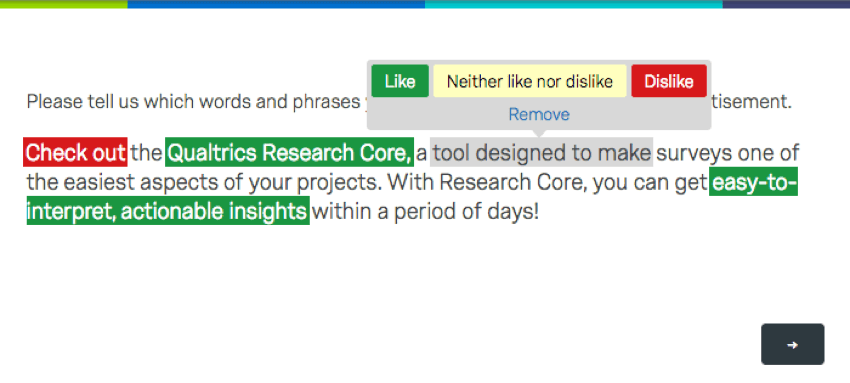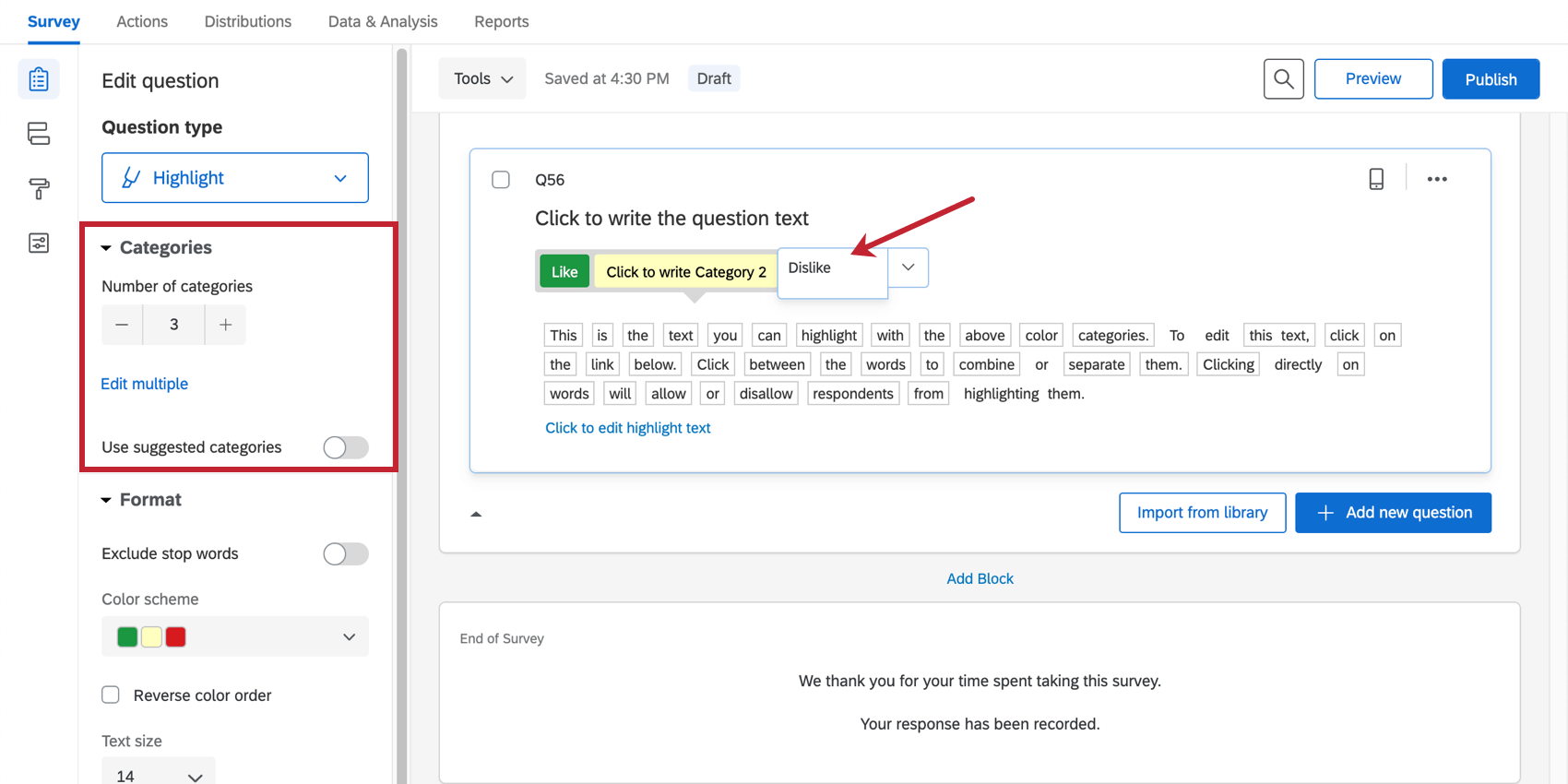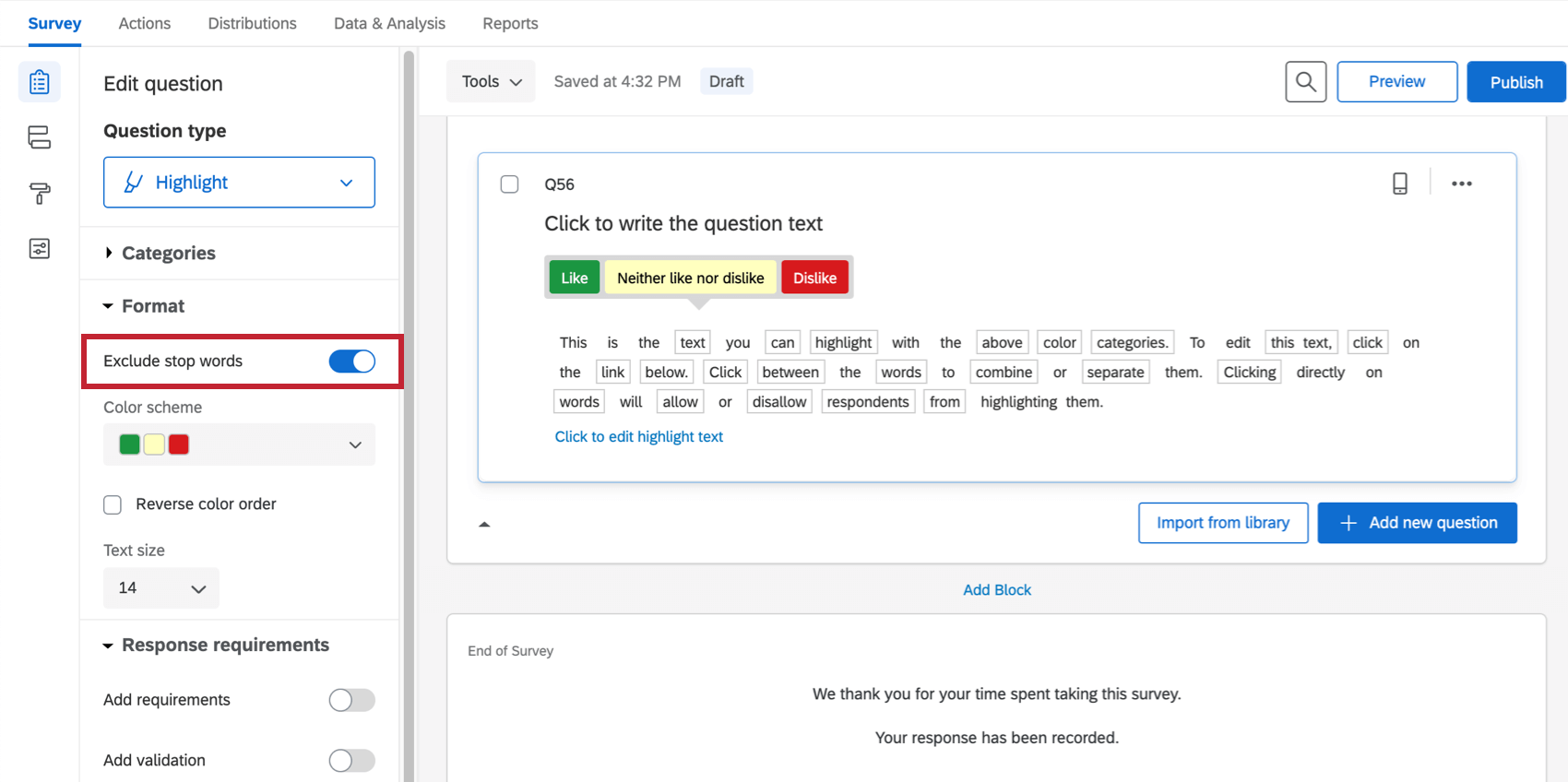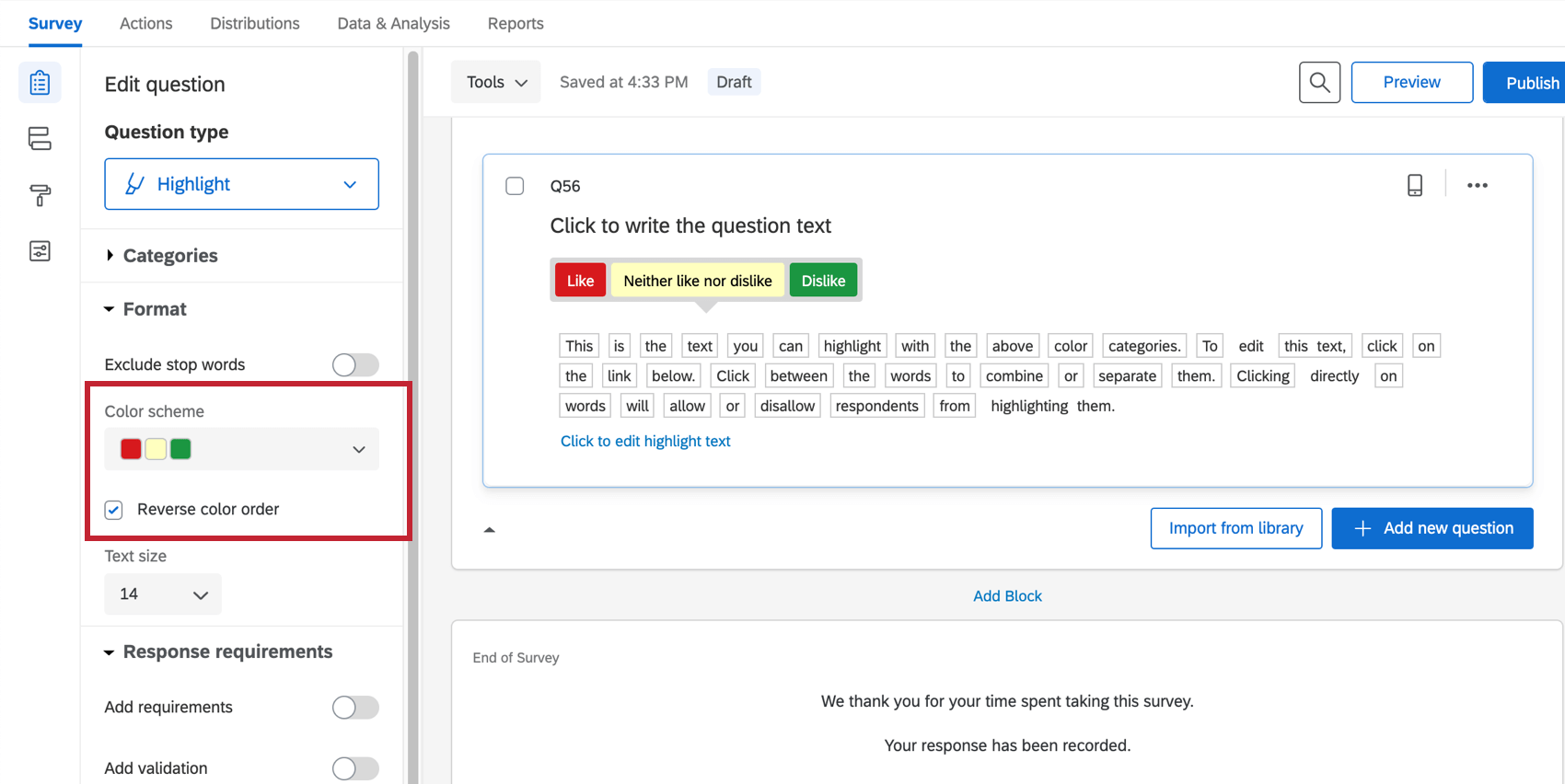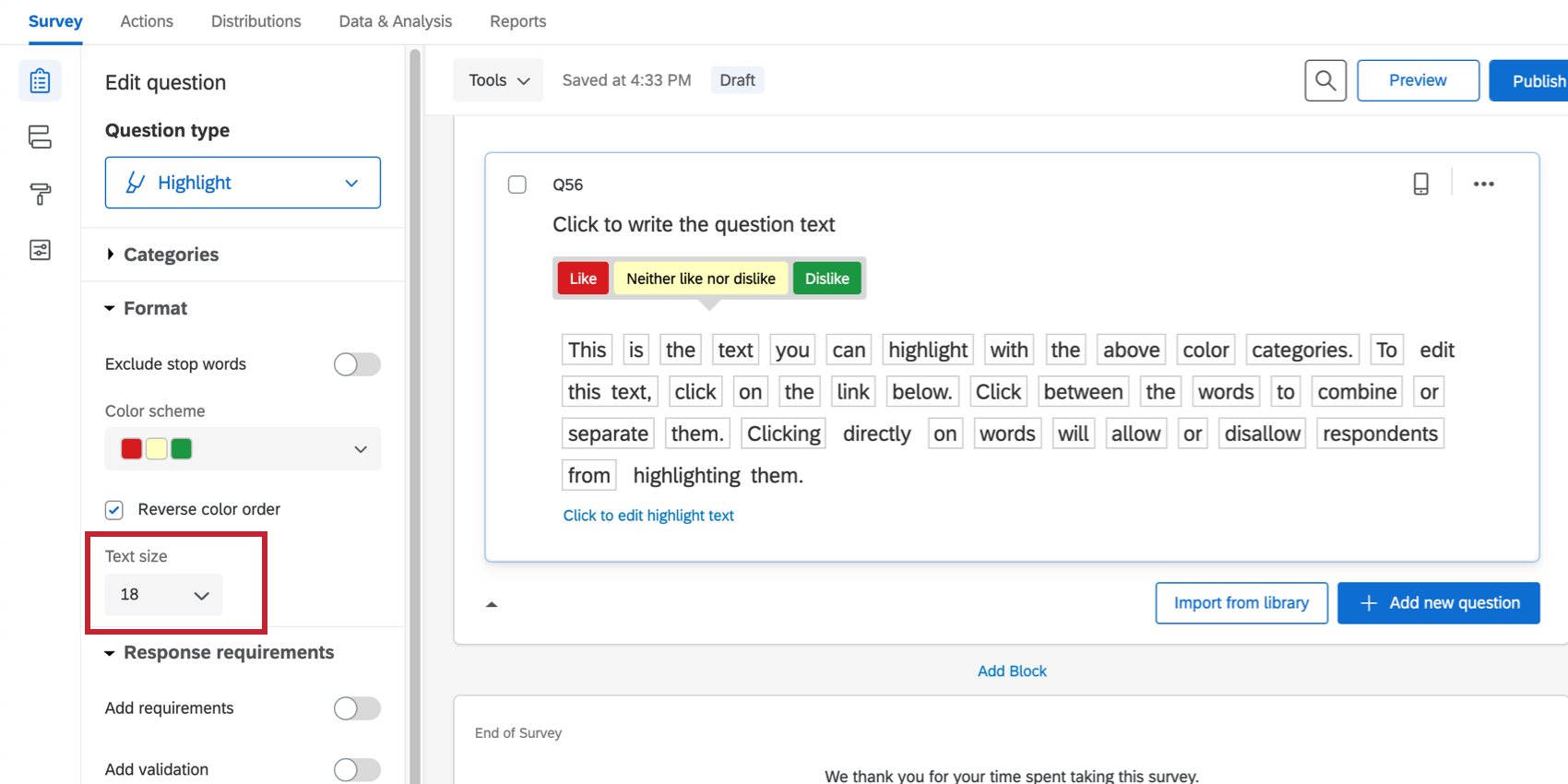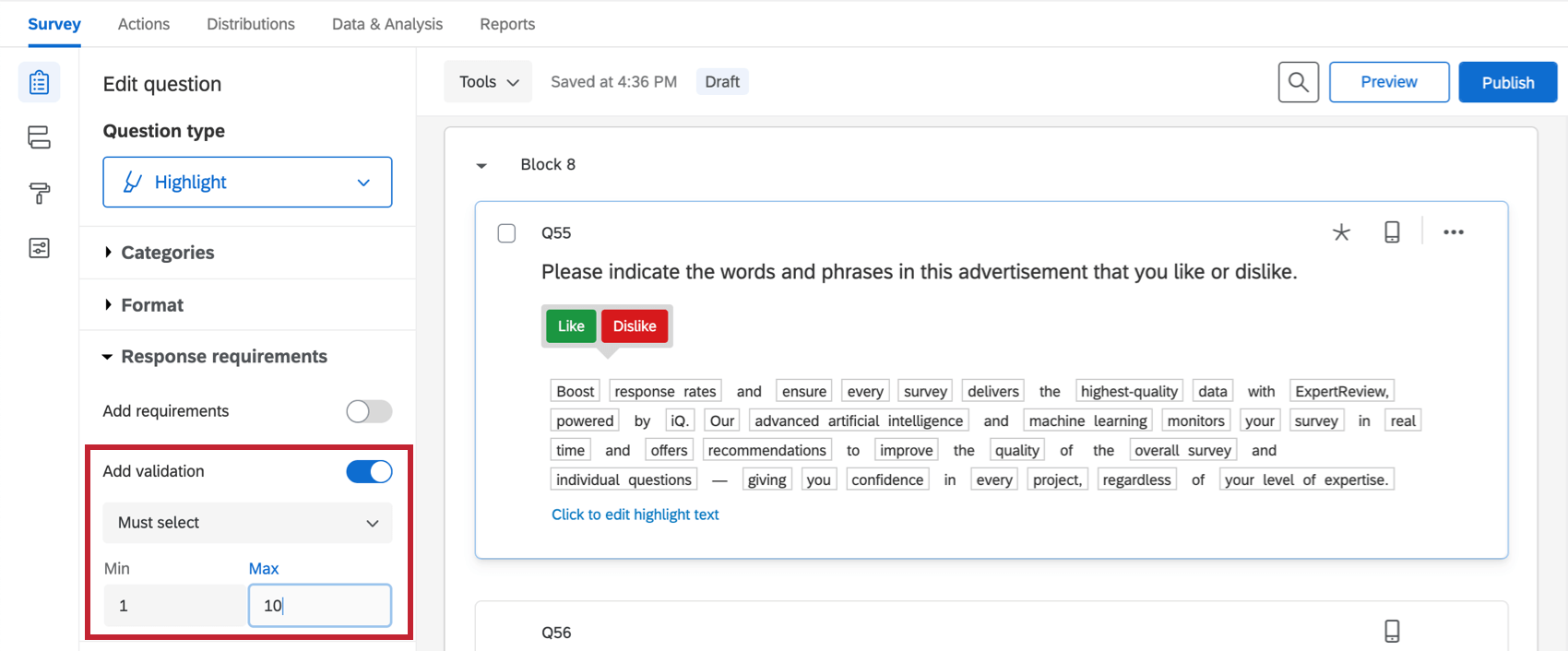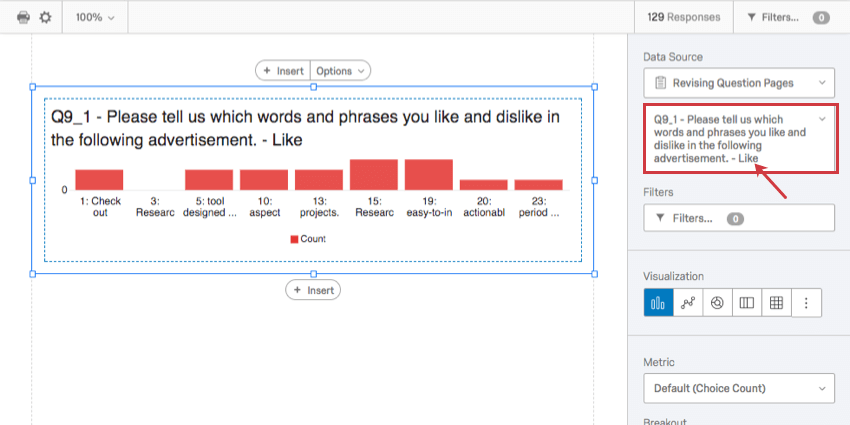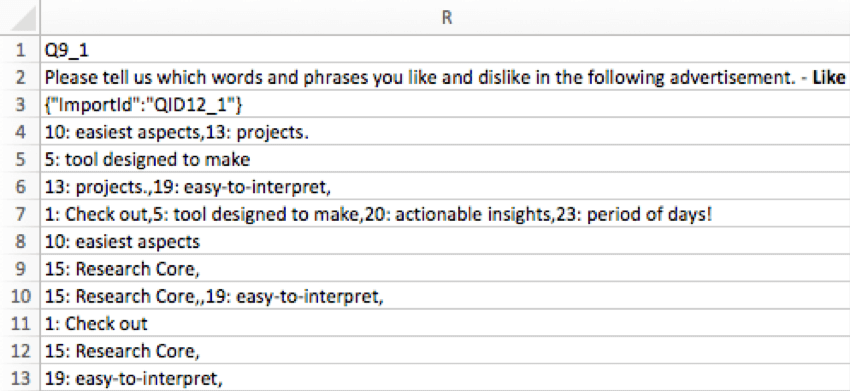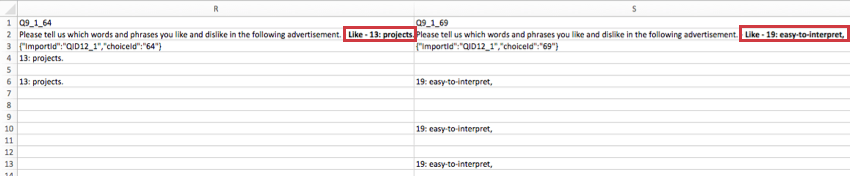Destacar pergunta
Sobre as perguntas de destaque
O tipo de pergunta Destacar permite apresentar aos participantes da pesquisa uma amostra de texto interativo. Participants can select words from the text to evaluate using criteria you choose. For example, they can indicate whether they like or dislike the selected text.
Configurando uma pergunta de destaque
- Clique em Adicione uma nova pergunta.
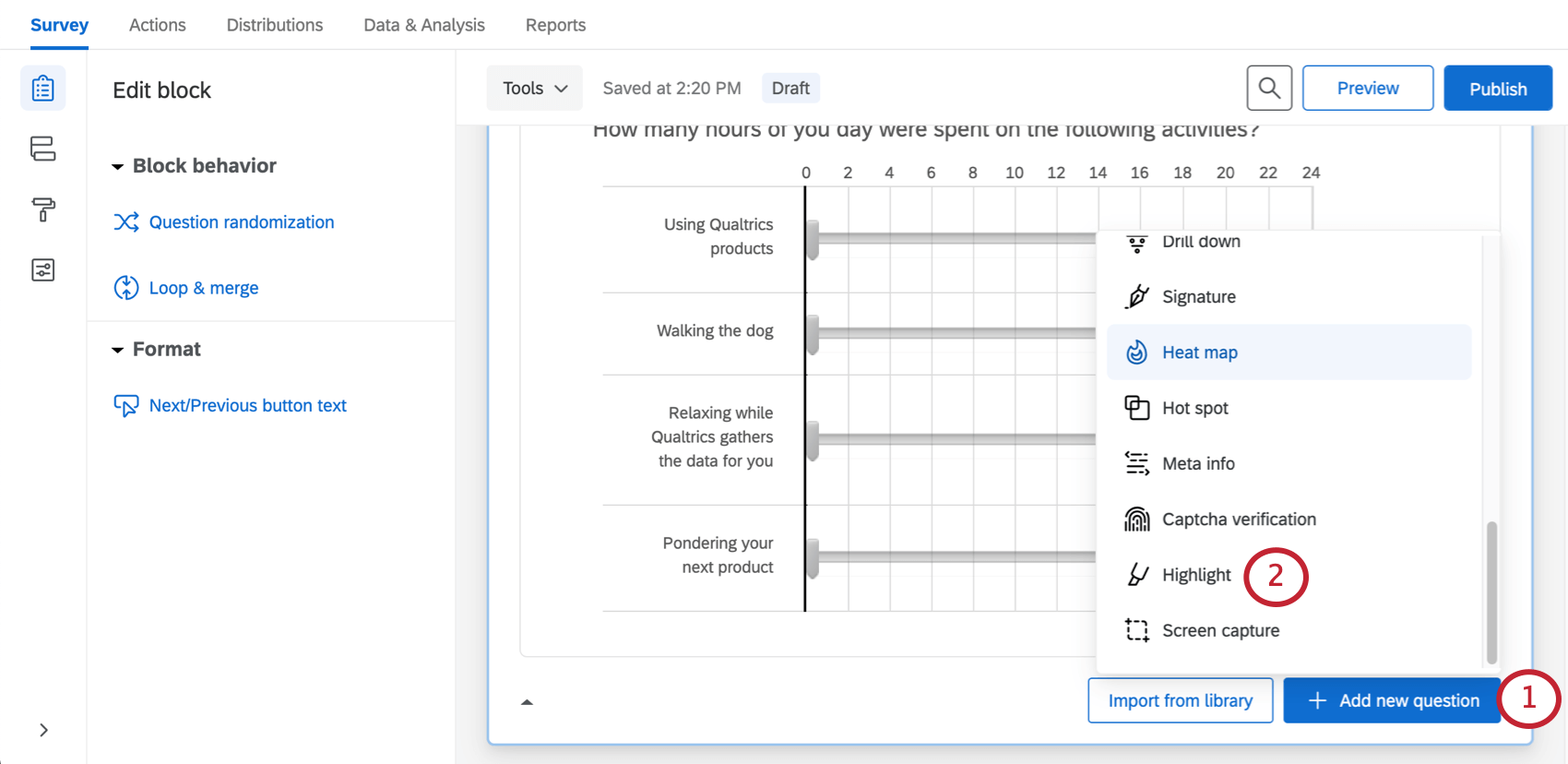
- Select Highlight from the dropdown.
- Digite o texto da sua pergunta e selecione o texto em azul Clique para editar o destaque para inserir o texto interativo que os participantes avaliarão.
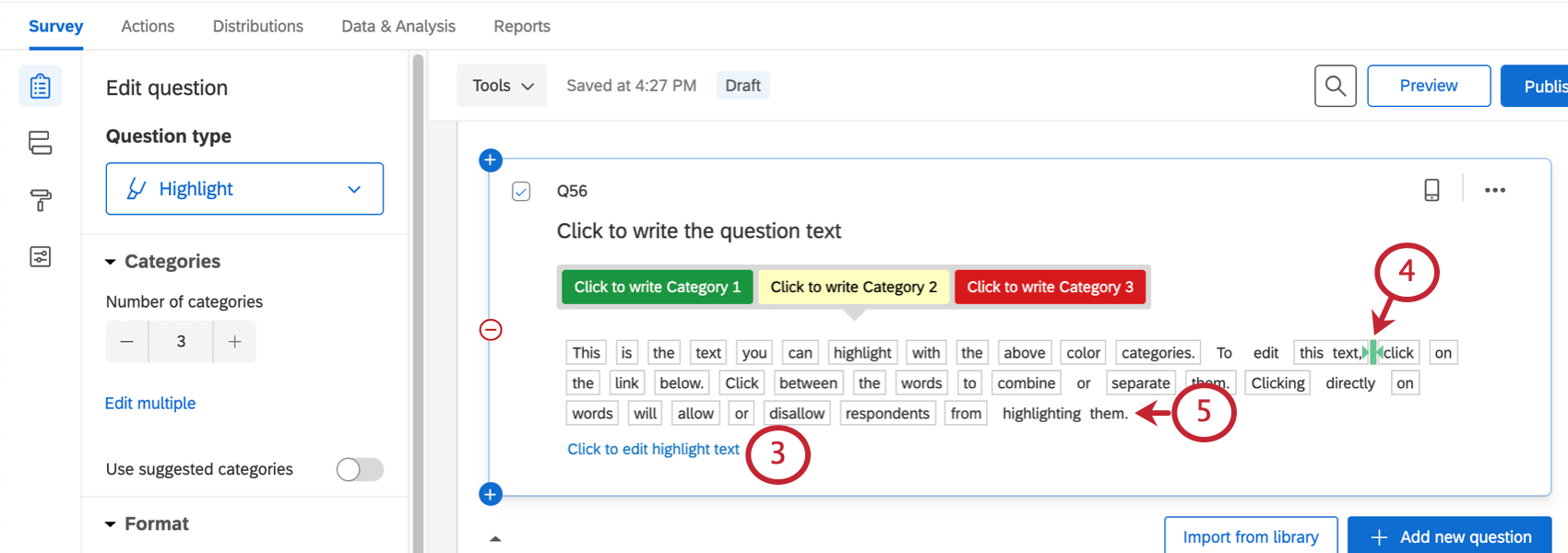
- Se desejar, agrupe várias palavras clicando entre elas (clique novamente para separar as palavras).
- Se desejar, clique em uma palavra ou grupo para especificar que ela não deve ser interativa. Palavras interativas são delineadas, e palavras não interativas não.
Qdica: você pode usar o recurso de stopwords no painel de edição de perguntas à esquerda para especificar automaticamente palavras básicas (it, it, to, a, etc.) como não interativas.
- Se desejar, clique nos nomes das categorias para editá-los.
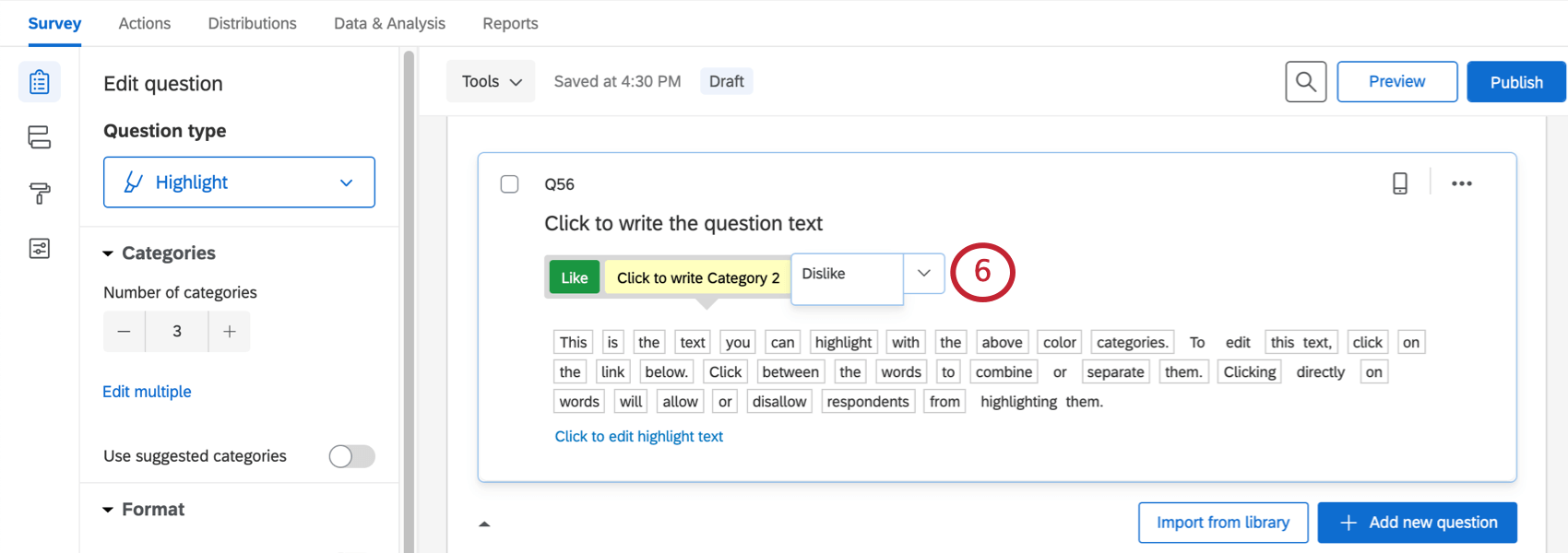
Highlight Question Options
O tipo de pergunta em destaque pode ser personalizado usando alguns recursos especiais encontrados no painel de edição de perguntas.
Categorias
Under Categories, adjust the number of options in your scale (e.g., Like, Neither like nor dislike, and Dislike would be 3). Você pode clicar em Editar várias para editar os nomes dessas categorias ou pode clicar nos nomes das categorias, como exibido na pergunta.
Você também pode usar o Categorias sugeridas opção para alterar a escala para usar palavras como Eficaz/Ineficaz.
Excluir stopwords
Exclua automaticamente palavras de preenchimento das partes interativas da sua pergunta selecionando Excluir stopwords em Formato. With this enabled, all words like “it,” “a,” “an,” “to,” etc. won’t be selectable for survey participants, without you having to manually click each one.
Esquema de cores
Em Formato, você pode personalizar as cores associadas a cada ponto de escala. Selecione Inverter ordem das cores para inverter a ordem em que as cores da paleta são usadas nos pontos de escala.
Tamanho do texto
Modifique o tamanho da fonte para a parte do texto interativo da sua pergunta.
Requisitos da resposta
Por padrão, os respondentes não precisam responder à pergunta de uma determinada forma. However, you can select Add validation to create response requirements.
Você pode usar a opção Deve selecionar para determinar um número máximo e mínimo de palavras/frases que os respondentes devem expressar uma opinião antes de avançarem.
To learn more about your other response requirements and validation options, see the support page on Requisitos de resposta & Validação.
Análise de dados
Depois que suas respostas são coletadas, a Qualtrics oferece várias maneiras de analisar os dados das respostas. From the Results tab, you can view aggregate data in pre-made reports as well as create your own reports from scratch. Na guia Dados & Análise, você pode visualizar e gerenciar os dados dos entrevistados individuais.
Visualizações
In the Results tab, there are several visualization types available for highlight questions: tables, charts, and word cloud. For more information on these visualization types, see Results Dashboards Widgets.
In the Reports tab, you can load 1 category at a time into the data source of the bar chart, line chart, pie chart, breakdown bar, data table, or results table.
Formato de dados baixado
No campo conjunto de dados exportado, a aparência de seus dados depende de você ter ativado Dividir campos de vários valores em colunas ao exportar seus dados.
When columns aren’t split, each scale point gets a column, and the words/phrases the respondent rated that scale point as are listed in the column.
Quando as colunas são divididas, cada combinação de escala e frase obtém uma coluna. Por exemplo, se você tiver 6 frases e 3 pontos de escala, terá 18 colunas. A célula será preenchida se o respondente atribuir esse ponto de escala a essa frase, e ela ficará em branco se não o fez.